>>>Link TẢI XUỐNG TRỰC TIẾP
>>>LINK TẢI NHANH
Khi bạn có quá nhiều tài khoản trực tuyến, bạn sẽ không thể nhớ và đăng nhập vào tài khoản Netflix của mình. Đừng lo về nó! Hãy để PCguide chỉ cho bạn cách đơn giản nhất để đổi mật khẩu Netflix nhanh nhất có thể!
Nếu bạn sử dụng trình quản lý mật khẩu, bạn sẽ thấy thuận tiện hơn khi đăng nhập vào các tài khoản trên các trang web trực tuyến. Tuy nhiên, không phải ai cũng thích sử dụng phần mềm này, kể cả bạn.
Và nếu bạn có một tài khoản Netflix để những lúc rảnh rỗi có thể xem được nhiều bộ phim hay và hấp dẫn nhưng lại vô tình không nhớ mật khẩu. Để làm gì? Đừng lo về nó. PCguide sẽ hướng dẫn bạn cách đổi mật khẩu Netflix để đăng nhập lại:
Đầu tiênTại sao mật khẩu Netflix cần được thay đổi?
Netflix là ứng dụng xem phim trực tuyến nổi tiếng nhất tại Mỹ và rất được ưa chuộng tại Việt Nam trong thời gian gần đây. Để xem được nhiều phim hay trên Netflix, bạn cần đăng ký tài khoản và mua gói sử dụng (sau thời gian miễn phí).
Tuy nhiên, có một số lý do nhất định mà bạn cần thay đổi mật khẩu tài khoản trên Netflix chẳng hạn như:
- Quên Mật khẩu tài khoản mà bạn đã đăng ký với Netflix.
- Bạn có muốn loại bỏ ai đó ra ngoài từ một tài khoản chung trên Netflix.
- thay đổi Mật khẩu để dễ nhớ nhiều hơn (tùy theo sở thích).
- Muốn Đặt lại tài khoản Được sử dụng trên nhiều thiết bị như máy tính, điện thoại, máy tính bảng hoặc tivi.

2Hướng dẫn thay đổi mật khẩu Netflix
PCguide sẽ hướng dẫn bạn cách đổi mật khẩu Netflix trên một số thiết bị phổ biến sau:
Trên điện thoại Android
Bước 1:: mở Ứng dụng Netflix trên điện thoại Android và chọn đăng nhập (Đăng nhập) trên cùng bên phải.
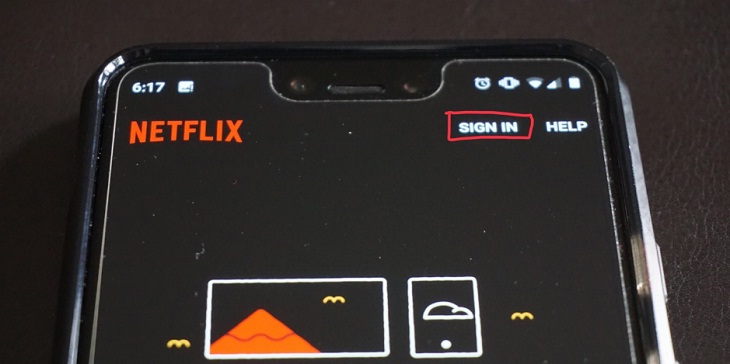
bước 2: Nhấn Bạn cần giúp đỡ (Cần trợ giúp) xuất hiện dưới nút Đăng nhập.
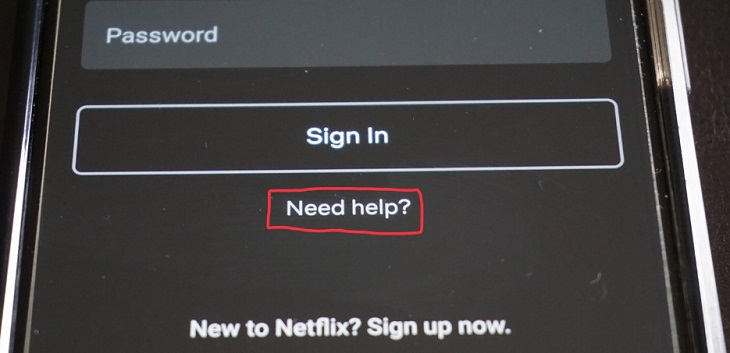
bước 3:: Chọn một trong ba tùy chọn Đặt lại mật khẩu của bạn được thực hiện qua email, SMS và cuộc gọi điện thoại.

Đối với email:
- Nhập địa chỉ email của bạn và nhấn vào tab Gửi thư điện tử cho tôi (Gửi email cho tôi).
- Trong hộp email của bạn, nhấp vào email mà Netflix đã gửi cho bạn.
- Nhấp vào nút Chọn đặt lại mật khẩu (Đặt lại mật khẩu).
Đối với SMS:
- Nhập số điện thoại bạn đã đăng ký với tài khoản Netflix của mình, sau đó nhấn chuyển hướng nhắn tin cho tôi (Gửi tin nhắn cho tôi).
- Kiểm tra thông báo Netflix đã gửi mã xác minh.
- Nhập mã xác minh vào hệ thống trên Netflix, sau đó nhấn Kiểm tra (xác nhận).
Đối với cuộc gọi thoại:
- Hoạt động Nhập số điện thoại được liên kết với tài khoản Netflix của bạn và nhấn Tab gọi cho tôi (Gọi cho tôi).
- Đang chờ đợi lấy Khi bạn nhận được cuộc gọi, đầu dây bên kia sẽ đọc mã xác minh cho bạn.
- Viết lại hoặc ghi nhớ mã, nhập mã xác minh vào hệ thống Netflix và nhấn Kiểm tra (xác nhận).
Bây giờ bạn đã đặt lại mật khẩu Netflix trên thiết bị Android của mình!
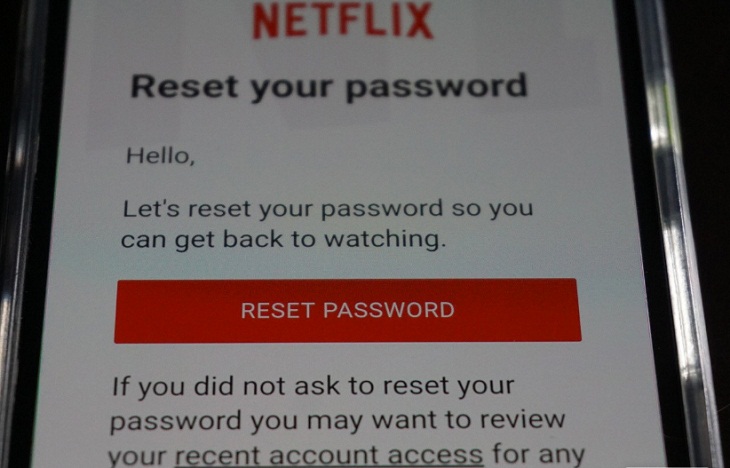
Trên máy tính Windows / PC / Mac / Chrome OS
Các bước thay đổi mật khẩu Netflix trên Windows, macOS hoặc máy tính Hệ điều hành Chrome Về cơ bản, tất cả những gì bạn cần làm là làm theo các quy trình đơn giản sau:
Bước 1: Truy cập trang chủ Netflix trên máy tính của bạn.
bước 2: Nhấn nút Đăng ký (Đăng nhập) trên cùng bên phải.
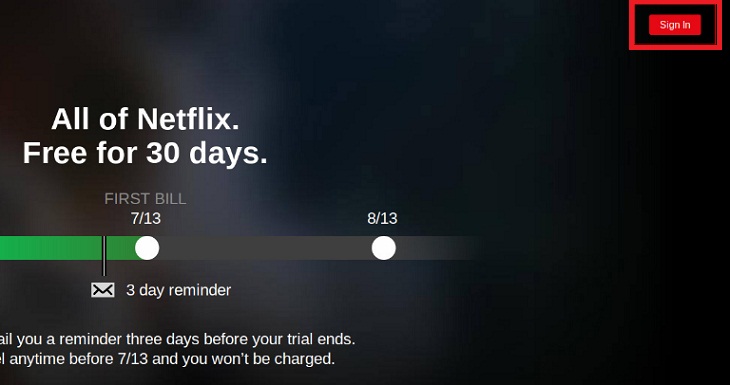
bước 3: Nút lựa chọn Bạn cần giúp đỡ? (cần trợ giúp) và tất cả những gì bạn phải làm là làm theo các bước tương tự như bạn làm trên điện thoại Android.
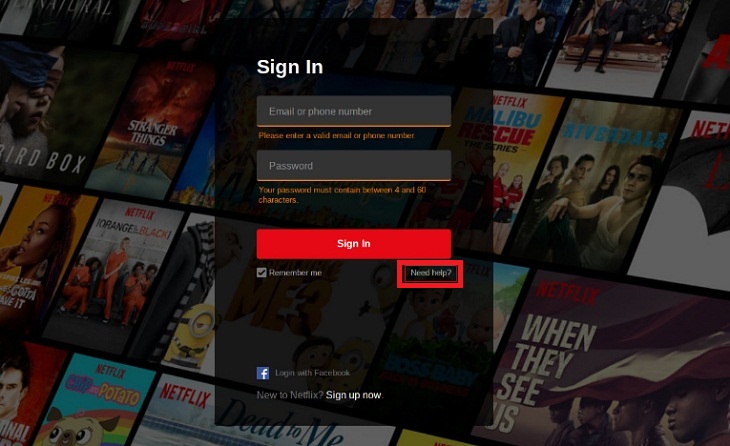
Trên iPhone / iPad
Bước 1: Mở ứng dụng Netflix trên iPhone hoặc iPad.
bước 2: Nhấn nút Bạn cần giúp đỡ? (cần trợ giúp) phía trên bên phải.
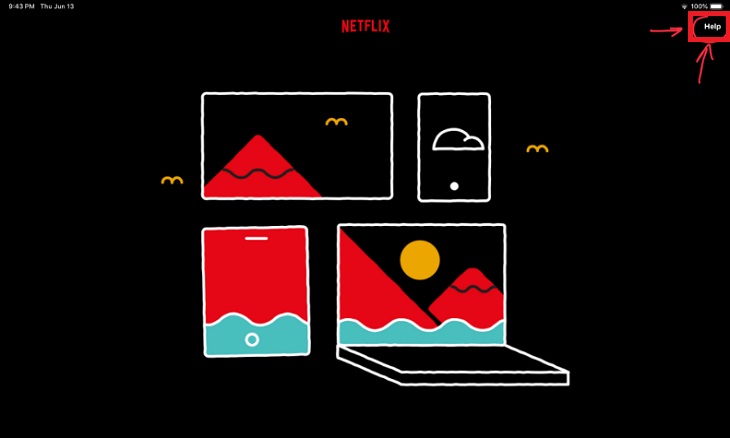
bước 3: Chọn Khôi phục mật khẩu (Khôi phục mật khẩu của bạn) và tiến hành các hướng dẫn cần thiết để thay đổi mật khẩu của bạn.
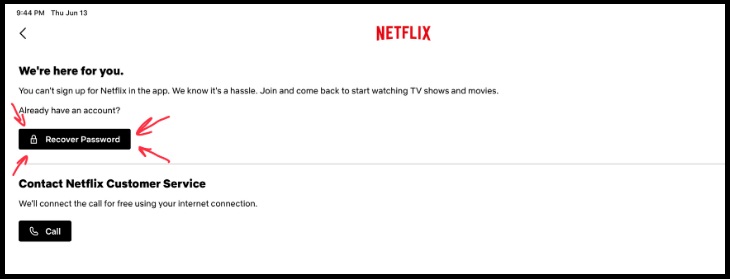
Ngoài ra, bạn có thể nhấn nút Đăng ký (Đăng nhập) khi mở ứng dụng. Sau đó, bạn nhấn nút Khôi phục mật khẩu (Đặt lại mật khẩu) nằm dưới nút Đăng nhập.
3Cách quản lý tài khoản Netflix
Xem phim trên Netflix không cảm thấy nhàm chán. Bạn có thể mời bạn bè tham gia nhóm để cùng nhau xem phim và đưa ra những bình luận. Điều này không khác gì xem phim trực tiếp cùng nhau!
Và để quản lý hiệu quả các chức năng khác, mang đến sự tiện lợi và hài lòng khi xem phim trên Netflix, PCguide sẽ hỗ trợ bạn quản lý tài khoản trên website với một số yêu cầu. , như:
Xóa ai đó khỏi danh sách được chia sẻ trên Netflix
Để xóa ai đó khỏi danh sách chia sẻ Netflix, bạn phải thay đổi mật khẩu được chia sẻ và đăng xuất khỏi các thiết bị được kết nối bằng các bước sau:
Bước 1: Mở ứng dụng Netflix, đăng ký Tài khoản, nhấp vào Chọn tài khoản (Tài khoản).
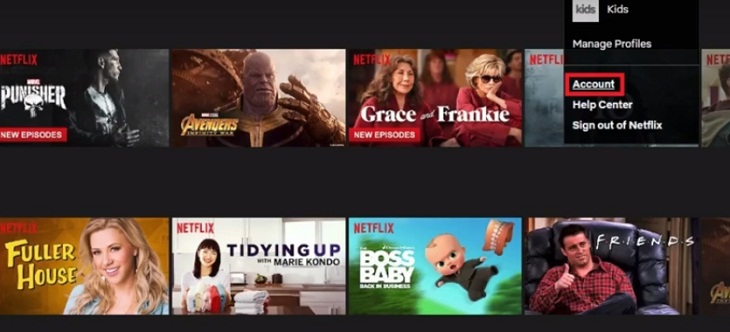
bước 2: Trong phần Thành viên và Thanh toán, hãy chọn mục Đổi mật khẩu (Thay đổi mật khẩu).
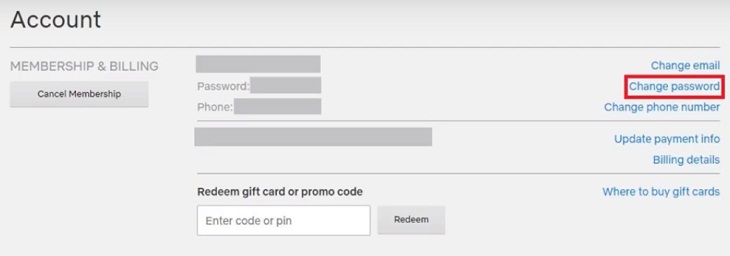
bước 3: Thay đổi mật khẩu, nhấp vào hộp Tất cả các thiết bị phải đăng nhập lại bằng mật khẩu mới (Tất cả các thiết bị phải đăng nhập bằng mật khẩu mới.) Sau đó nhấn nút tiết kiệm (tiết kiệm).
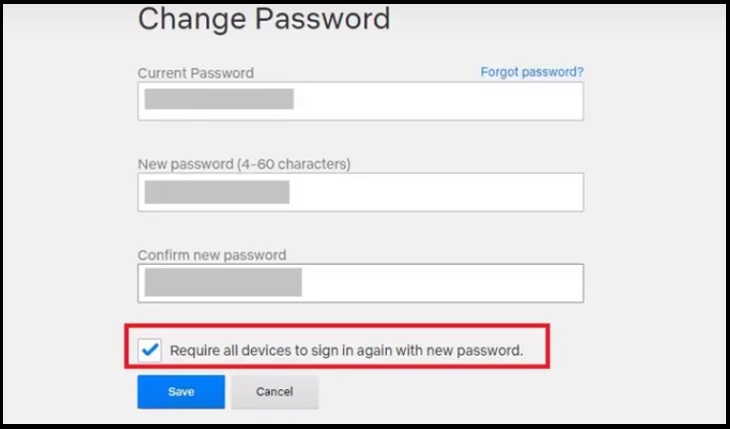
Bước 4: Cuộn xuống và chọn trong phần Cài đặt Đăng xuất khỏi tất cả các thiết bị (Hủy đăng ký thiết bị).
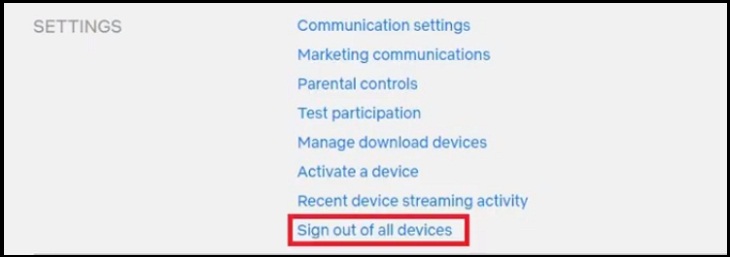
Bước 5: Cuối cùng bấm phím Đăng xuấtđể xóa ai đó khỏi danh sách được chia sẻ Netflix của bạn.
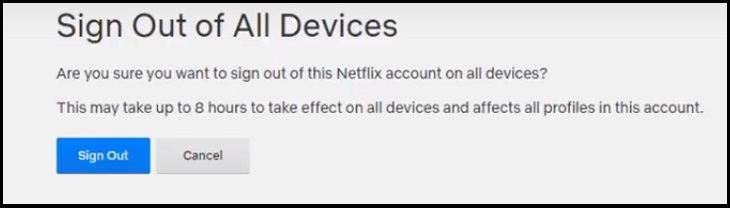
Xóa tài khoản cá nhân trên Netflix
Bước 1: Mở ứng dụng Netflix, đăng ký Tài khoản và chuyển đến hồ sơ tài khoản của bạn.
bước 2: Nhấp chuột Hơn (Khác).
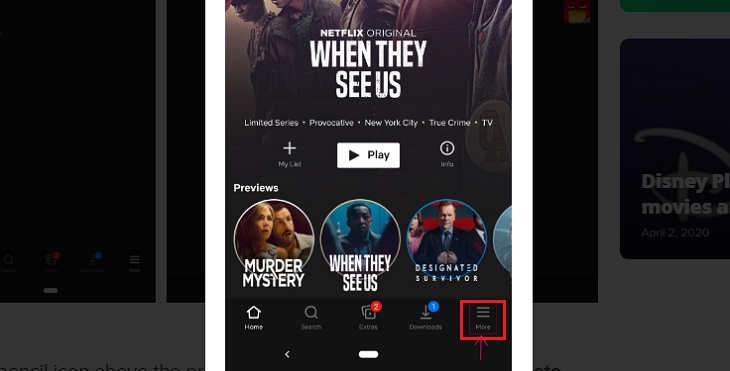
bước 3: Nhấn để chọn Quản lý hồ sơ (Quản lý tập tin).
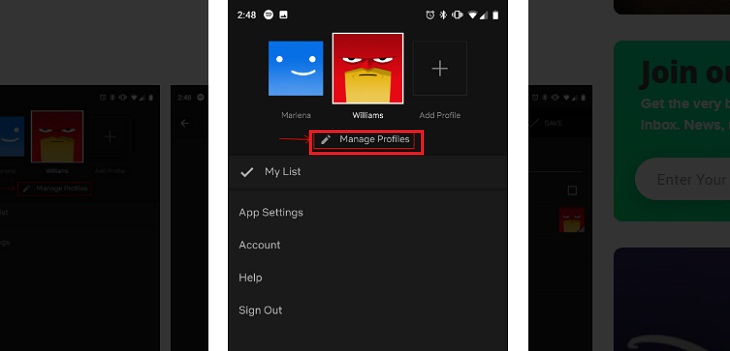
Bước 4: Nhấp chuột Biểu tượng bút chì phía trên tên hồ sơ bạn muốn xóa.
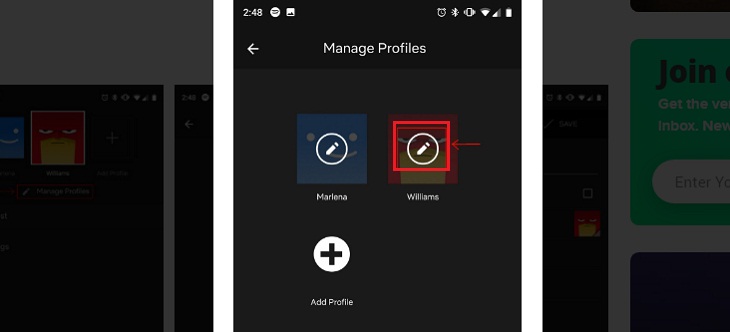
Bước 5: Chọn xóa hồ sơ và Xác nhận xóa Ghi lại tài khoản của bạn khi thông báo xuất hiện.
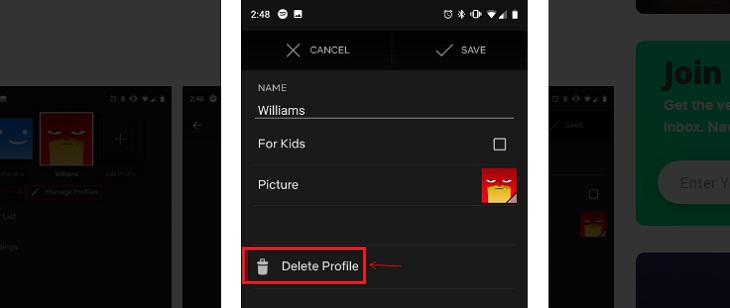
Xóa thiết bị khỏi tài khoản Netflix của bạn
Bước 1: Mở ứng dụng Netflix và chọn Hơn (Khác).
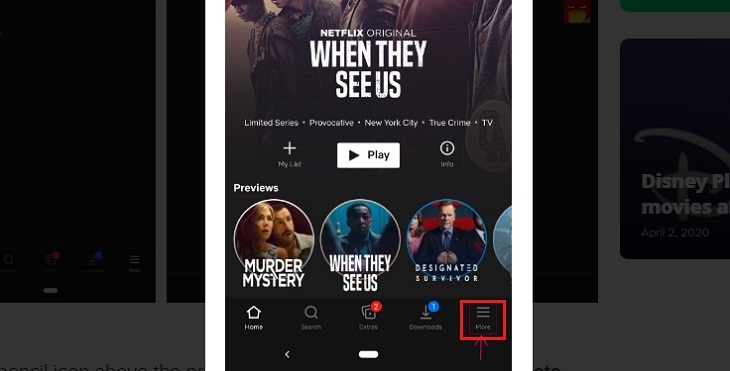
bước 2: Nhấp chuột tài khoản (Tài khoản), cuộn xuống phần các thiết lập (Khung).
bước 3: Bấm vào Đăng xuất (đăng xuất) khỏi thiết bị mong muốn.
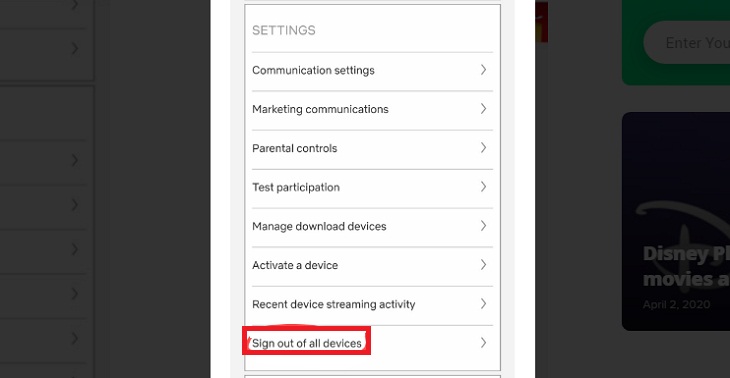
Bước 4: Nhấp chuột Nút đăng xuất có màu xanh lục.
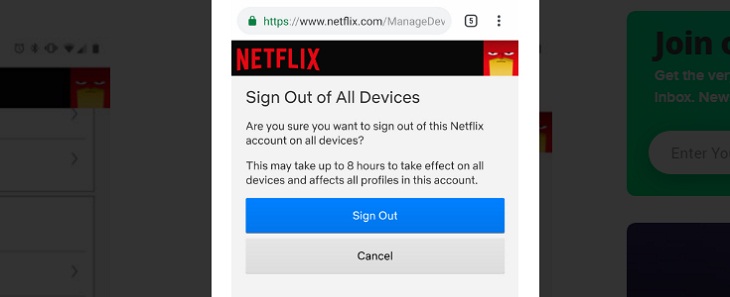
Xóa lịch sử đã xem trên Netflix
Xóa phim lịch sử đã xem trên Netflix hoặc điện thoại Android cũng giống như trên máy tính hoặc các thiết bị khác của bạn.
Bước 1: Mở ứng dụng Netflix trên thiết bị của bạn và chọn hồ sơ của bạn.
bước 2: Nhấp vào tab Hơn (thêm) ở góc dưới bên phải màn hình.
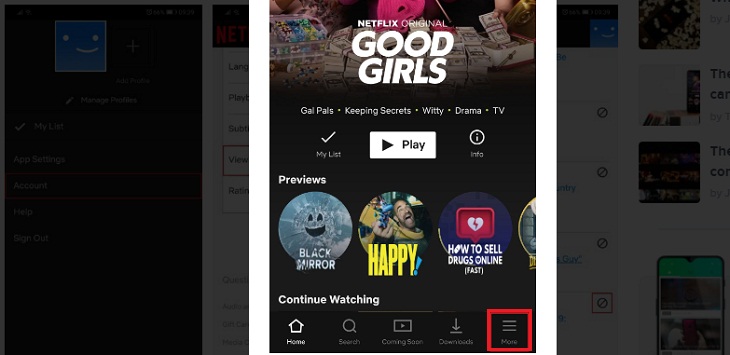
bước 3: Chọn tài khoản, Tài khoản trực tuyến.
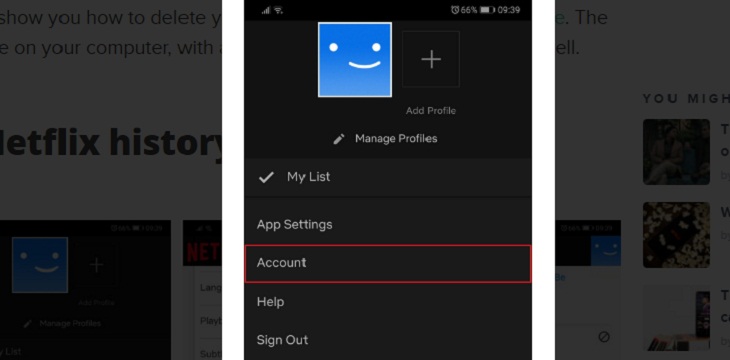
Bước 4: Cuộn xuống và nhấn Hiển thị hoạt động (xem hoạt động trực tuyến). Nơi này chiếu tất cả các bộ phim và chương trình truyền hình mà bạn đã xem cho đến nay.
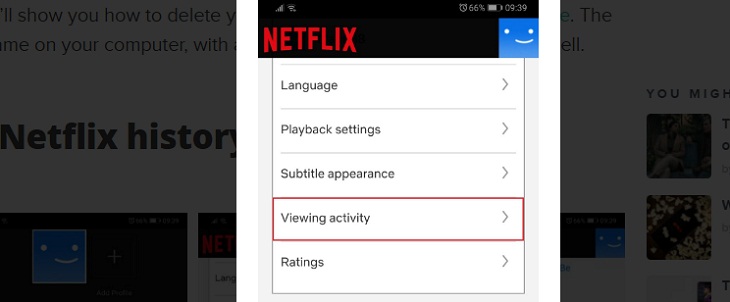
Bước 5: Bạn xóa lịch sử hiển thị của mình 2 lựa chọn::
- Xóa tất cả lịch sử Netflix cùng một lúc, hoặc là xóa mọi phim và chương trình Xem tivi.
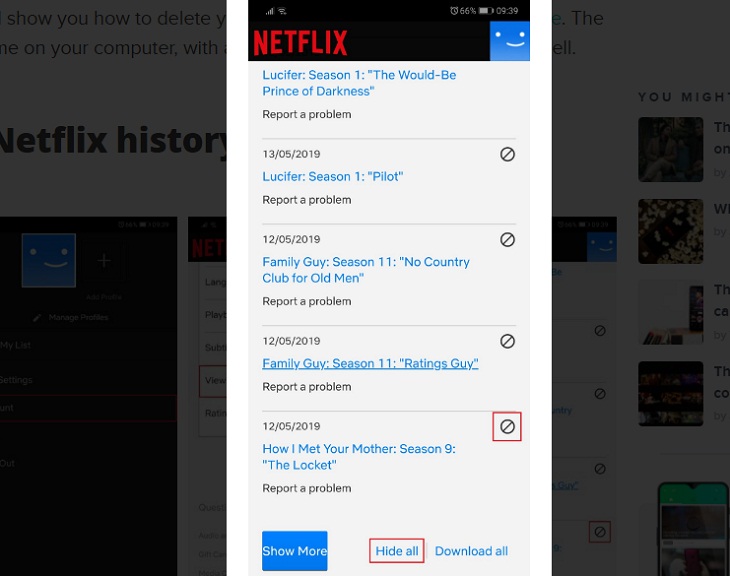
- 10 bộ phim khoa học viễn tưởng hay nhất đáng xem trên Netflix
- 12 loạt phim hay nhất trên Netflix 2020
- 10 phim hành động hay nhất 10 năm qua
- Top 10 phim có xếp hạng IMDb cao nhất mọi thời đại | Cập nhật năm 2020
Thực hiện theo các bước nêu trên, PCguide có thể giúp bạn đặt lại mật khẩu và quản lý tài khoản trên Netflix một cách hiệu quả nhất có thể.
Tôi là licadho.org-chuyên gia trong lĩnh vực công nghệ máy tính. Các bài viết được tổng hợp và đánh giá bởi các chuyên gia nhiều năm kinh nghiệm, tuy nhiên chúng chỉ có giá trị tham khảo. Chúc Các Bạn Thành Công!
Bạn có thể tham khảo tải game siêu tốc tại :
- https://vzone.vn
- https://mobilenet.vn
- https://wikidown.vn/
- https://dbo.vn
- https://pcguide.vn















